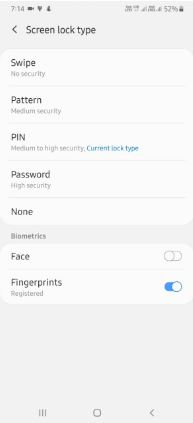Kako postaviti tip zaključavanja zaslona u Galaxy S9 i Galaxy S9 Plus
Postavite ili promijenite tip zaključavanja zaslona na Samsung galaxy S9 i galaxy S9 Plus. Možeš postavite tip zaključavanja zaslona u galaxy S9 i galaxy S9 plus s PIN broja, lozinke, zaključavanja uzorka, otiska prsta, Inteligentno skeniranje, Skener šarenice i još mnogo toga. Postavkama zaključavanja zaslona S9 možete upravljati pod zaključanim zaslonom i sigurnosnim postavkama.
Zaključani zaslon jedan je od najvažnijih za zaštitite svoj galaxy S9 i ostale telefonske podatke od drugih ljudi. PIN broj ili lozinka najsigurnija su vrsta zaključavanja zaslona u usporedbi s drugima. Slijedite dolje navedeni vodič po koracima kako biste postavili tip zaključavanja zaslona u galaxy S9 i galaksija S9 Plus.
Kako resetirati zaboravljenu bravu uzorka na galaxy Note 8
Kako koristiti pričvršćivanje zaslona u galaxy S9 i S9 Plus
Kako postaviti tip zaključavanja zaslona u galaxy S9 i galaxy S9 Plus Oreo

Iz različitih sigurnosnih opcija možete promijeniti tip zaključavanja zaslona u galaxy S9 Plus i galaxy S9.
Korak 1: Ići postavke ili prijeđite prstom po traci prema dolje i dodirnite Postavka ikone zupčanika
Korak 2: Dodirnite Zaključani zaslon i sigurnost
Ovdje možete vidjeti telefonska sigurnost (Vrsta zaključavanja zaslona, pametna brava i postavke sigurnog zaključavanja), Biometrija (Inteligentno skeniranje, prepoznavanje lica, skener irisa i skener otiska prsta) i zaključani zaslon uvijek su na zaslonu.
Korak 3: Dodirnite Tip zaključavanja zaslona
U Samsung galaxy S9 i galaxy S9 plus vrsti zaključavanja zaslona odaberite vrstu zaključavanja zaslona od Povucite, Zaključavanje uzorka, PIN broj, Lozinka, inteligentno skeniranje (Face + Iris skener), Mogućnosti otisaka prstiju.
U drugoj biometrijskoj zaštiti galaksije S9 možete vidjeti inteligentno skeniranje, prepoznavanje lica, Skener šarenicei mogućnosti skenera otiska prsta. Iz gornjih sigurnosnih opcija možete promijeniti tip zaključavanja zaslona u galaxy S9 i galaxy S9 Plus.
Možeš koristiti pametna brava da vaš S9 ostane otključan kada se nalazi na pouzdanom uređaju ili na pouzdanom licu ili na pouzdanom mjestu na vašim uređajima. Također automatsko zaključavanje i odmah zaključajte tipkom za uključivanje pomoću postavki sigurnog zaključavanja u vašem Samsungu S9 i S9 plus Oreo.
Kako postaviti otisak prsta u Samsung S9 i S9 plus
Korak 1: Ići postavke u vašoj galaksiji S9 i S9 Plus
Korak 2: Dodirnite zaključani zaslon i sigurnost
Korak 3: Dodirnite Senzor otiska prsta
Korak 4: Sada slijedite upute na zaslonu na svojim S9 uređajima
Korak 5: Stvoriti PIN broj, uzorak ili Lozinka
Korak 6: Sada stavite prst na senzor otiska prsta nekoliko puta u telefonu dok emisija nije 100% završena.
Sada postavite tip zaključavanja zaslona skenera otiska prsta u vašem galaxy S9 i s9 plus.
I to je to.Nadam se da je gore navedeni vodič koristan za postavljanje tipa zaključavanja zaslona u galaxy S9 i galaxy S9 plus Oreo. Ako imate bilo kakvih problema, recite nam to u donjem okviru za komentare. Ostanite povezani s nama radi najnovijih ažuriranja.